
Když byl Android Pie vydán v roce 2018, Google představil svůj první pokus o přepracování navigačního systému Android. Pie se zbavil staršího navigačního tlačítka se třemi tlačítky a na jeho místo přidal hybridní systém s tlačítky / gesty, který nebyl ani zdaleka nejpůvabnější.
Nyní s Android 10„Google předělá věci ještě jednou. Tentokrát jsou však všechna tlačítka zcela pryč ve prospěch 100% gestického způsobu provádění věcí.
Jedná se o velkou změnu ve způsobu, jakým Android funguje, a abychom vám pomohli pochopit vše, sestavili jsme malé nejčastější dotazy, které vám snad pomohou lépe porozumět přesně tomu, co se děje.
Jak přepnout na gesta v systému Android 10
Po aktualizace telefonu na Android 10, nová gesta nejsou ve výchozím nastavení zapnutá. Místo toho se musíte dostat do nastavení a ručně je povolit.
Verizon nabízí Pixel 4a za pouhých 10 $ / měsíc na nových linkách Unlimited
Je to docela jednoduché a funguje to následovně:
- Otevři Nastavení v telefonu.
- Přejděte dolů a klepněte na Systém.
-
Klepněte na Gesta.

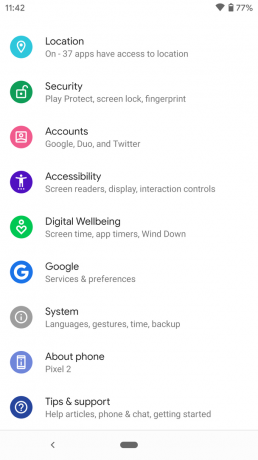

- Klepněte na Systémová navigace.
-
Klepněte na Navigace gesty.



A to je vše. Pokud budete chtít později přepnout na jiný navigační systém, postupujte podle pokynů znovu. Metodu navigace můžete kdykoli změnit a kolikrát chcete.
Jak gesta fungují?
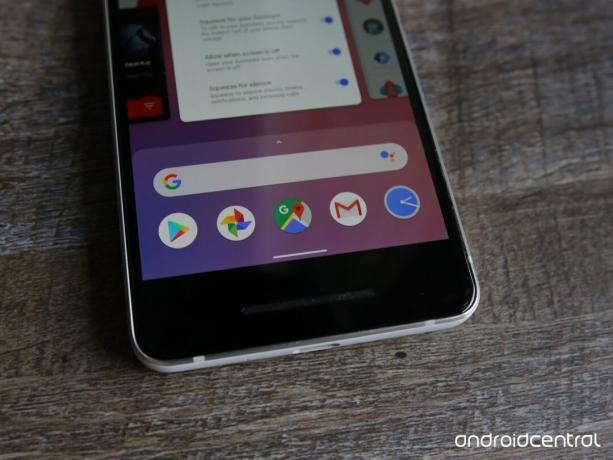
V systému Android 10 již na navigačním panelu nejsou žádná tlačítka. Místo toho jdete domů, zpět a přistupujete ke svým nedávným aplikacím pomocí kombinace různých gest bez jakéhokoli klepnutí na tlačítko.
Viděli jsme, že jiné společnosti implementují podobné systémy, včetně Apple, Samsung, OnePlus a dalších, a metoda Google bere hodně inspirace z toho, jak se s iPhone X zachází.
Vše funguje takto:
Domov - Pokud chcete přejít na domovskou stránku, stačí rychle přejet prstem nahoru ze spodní dolní části obrazovky. Tím se vrátíte zpět na domovskou stránku bez ohledu na to, co děláte.
Multitasking - Když přejedete prstem nahoru a vrátíte se domů, podržením prstu na obrazovce na sekundu místo okamžitého sundání se dostanete na stránku multitaskingu. Odtud uvidíte seznam všech naposledy použitých aplikací a můžete vodorovně posouvat, abyste viděli vše, co jste otevřeli.
Přepínání mezi aplikacemi - Přihýbejte se od gesta multitaskingu, přejeďte prstem nahoru a podržte, ale tentokrát posuňte prst vlevo nebo vpravo od obrazovky. Tím se okamžitě dostanete k nedávno použité aplikaci, místo abyste museli otevírat stránku multitaskingu a klepat na ni. Když přejedete prstem doleva a doprava, budete procházet každou aplikací, která je aktuálně otevřená v nabídce multitaskingu.
Zadní - V neposlední řadě je to důležité gesto zad. Bez dalšího tlačítka Zpět se návrat na předchozí stránku provádí přejetím prstem z levého nebo pravého okraje obrazovky. Stejně jako staré tlačítko Zpět můžete toto použít k zavření aplikace, návratu na předchozí stránku, zavření složek atd.
Jak to ovlivní zásuvky navigace v aplikaci?

Na poznámku tlačítka Zpět byste si měli myslet, že to způsobuje problémy s některými aplikacemi. Mnoho aplikací (včetně některých Google) používá navigační nabídku na levé straně obrazovky. Obvykle se k nim dostanete přejetím prstem po levém okraji obrazovky, ale u systému Android 10 se nyní místo otevírání těchto nabídek vrátíte zpět.
Abychom tomu čelili, přichází Android 10 s něčím, čemu se říká „peek behavior“. Myšlenka spočívá v tom, že k zásuvkám v aplikaci můžete i nadále přistupovat gestem přejetí prstem, ale současná implementace je jedním slovem hrozná.
Ve skutečnosti existují dva způsoby, jak použít kukání, a oba jsou stejně špatné.

Pokud dáváte přednost používání telefonu jednou rukou, musíte držet prst na okraji obrazovky, počkat, až vykukne nabídka v aplikaci, a poté přejet prstem. Pokud nedostanete gesto prostě dobře, místo otevření nabídky se nakonec vrátíte zpět.

Druhá metoda funguje spolehlivěji, ale k provedení vyžaduje dva prsty. Z okraje obrazovky, kde je nabídka v aplikaci, přejeďte dvěma prsty po displeji. Zjistil jsem, že je to jednodušší než metoda podržení a přejetí prstem, ale skutečnost, že to vyžaduje dva prsty, znamená, že je nemožné vytáhnout bez použití obou rukou.
Jak získám přístup k Asistentovi Google?

To vše je v pořádku a bláznivé, ale vydržte sekundu - co se stalo se podržením domovského tlačítka pro přístup k Asistentovi Google ?!
Když již tlačítko Domů již není, můžete asistenta vyvolat přejetím prstem na obrazovku z levého nebo pravého rohu displeje telefonu. Na obou hranách uvidíte indikátory, které vám pomohou ukázat, kam přejet, ale po několika pokusech by se to mělo začít cítit docela přirozeně.
Mohu přepnout zpět na jiný navigační systém?

Pokud aktualizujete telefon z Android Pie, ano. Zůstává nejasné, jestli budete mít svobodu opustit plně gestický systém na telefonech přicházejte s Androidem 10 z krabice, ale alespoň u zařízení, jako jsou Pixel 3 a Pixel 2, vy umět přepínejte tam a zpět mezi všemi stávajícími navigačními systémy Google, včetně:
- Plně gestická navigace
- 2tlačítková navigace
- 3tlačítková navigace
Plně gestační je to, co je popsáno výše, a způsob, jakým Google zamýšlí používat Android 10. 2tlačítková navigace je systém používaný v systému Android Pie, a pokud se mě zeptáte, je ze tří dostupných možností nejvíce matoucí. Nezastavím vás v kontrole, ale pokud ano, budete si nejprve muset přečíst naše tipy, jak to zvládnout.
Jak zvládnout 2tlačítkovou navigaci v systému Android Q
A konečně, 3tlačítková navigace Google je systém, který používáme po celá léta - obsahuje ikonická tlačítka zpět, domov a poslední aplikace. Tady nejsou vůbec žádná gesta. Místo toho stačí klepnout na tlačítka a provádět různé akce. Víte, staré dobré časy.
Fungují gesta se spouštěči třetích stran?
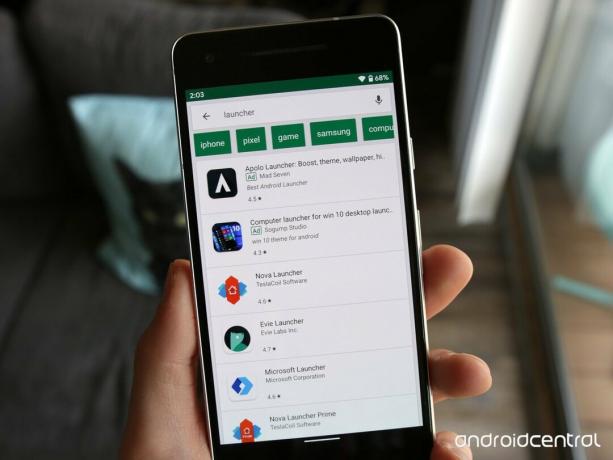
Toto je bohužel jedna z největších nevýhod gest Androidu 10.
V systému Android 10 bude použití spouštěče jiného výrobce mít za následek, že je ve výchozím nastavení zapnutá 3tlačítková navigace. Vývojáři aplikací navíc nemohou aktualizovat své aplikace tak, aby fungovaly s plně gestickou navigací.
V komentáři k tomu Google řekl:
Zbývajícím problémům se budeme věnovat v aktualizaci po spuštění, aby tito uživatelé mohli přejít na gestickou navigaci. Budeme spolupracovat s našimi partnery na vytváření zařízení, abychom do jejich zařízení zahrnuli dopravu nebo aktualizaci na Android Q.
To znamená, že spouštěče třetích stran by měly nakonec pracovat s gesty 10, ale zůstává nejasné, kdy přesně to bude.
Někteří vývojáři aplikací vyjádřili obavy ohledně této změny, včetně tvůrce Spouštěče akcí Chis Lacy. Lacy říká, že o tomto rozhodnutí mluvil se společností Google, a přestože se zdá, že společnost je odhodlána důležitost spouštěčů třetích stran, říká, že stále existuje riziko, že podpora gest nebude nikdy přidána k ničemu důvod.
Zatímco jsem frustrovaný, Q zpočátku uvolňuje tuto nekompatibilitu a upřímně se bojí záplav negativních recenzí a žádostí o podporu od uživatelů, kteří vinu Action Launcher za tuto situaci, jsem si jistý, že se jedná o krátkodobou nepříjemnost a ulevilo se týmu Android, který se zavazuje k nápravě situace pro Q.
Nemůžeme s jistotou říci 100%, proč je to vůbec problém, ale Lacy říká, že by to mohlo být kvůli Googlu Tým systémového uživatelského rozhraní je příliš laserově zaměřený na co nejtěsnější integraci gest s vlastním Pixelem společnosti Google Spouštěč.
Jak fungují gesta na telefonech od jiných společností, jako je Samsung nebo OnePlus?

Podobně jako to, co jsme viděli u navigace Android Pie, neočekávejte, že se plně gestický systém 10 dostane na telefony, které mají svůj vlastní software.
Gesta Androidu 10 jsou k dispozici na zařízeních Pixel a Android One (například Nokia 4.2), ale pro telefony jako Galaxy S10 a OnePlus 7 Pro budou i nadále používat vlastní gesta, která Samsung a OnePlus vytvořili oni sami.
Je technicky možné, že více společností přijme gesta 10 ve srovnání s mírou přijetí, kterou jsme viděli u Pie, ale já bych za to nezadržoval dech.
Android 10: Vše, co potřebujete vědět!
Získejte více Pixel 3a

- Recenze Google Pixel 3a
- Nejlepší chrániče obrazovky pro Pixel 3a XL
- Nejlepší případy pro Pixel 3a XL
- Nejlepší případy pro Pixel 3a
- Nejlepší příslušenství Pixel 3a
- Pixel 3a od 360 $ na Amazonu
- Pixel 3a XL od 400 $ na Amazonu
Můžeme získat provizi za nákupy pomocí našich odkazů. Zjistit více.

Jedná se o nejlepší bezdrátová sluchátka, která si můžete koupit za každou cenu!
Nejlepší bezdrátová sluchátka jsou pohodlná, skvěle zní, nestojí příliš mnoho a snadno se vejdou do kapsy.

Vše, co potřebujete o PS5 vědět: Datum vydání, cena a další.
Společnost Sony oficiálně potvrdila, že pracuje na PlayStation 5. Tady je vše, co o tom zatím víme.

Nokia uvádí na trh dva nové levné telefony Android One s cenou do 200 $.
Nokia 2.4 a Nokia 3.4 jsou nejnovější přírůstky do řady levných smartphonů HMD Global. Jelikož jsou obě zařízení Android One, je zaručeno, že budou dostávat dvě hlavní aktualizace operačního systému a pravidelné aktualizace zabezpečení až na tři roky.

Toto jsou nejlepší kapely pro Fitbit Sense a Versa 3.
Spolu s vydáním Fitbit Sense a Versa 3 společnost představila také nová nekonečná pásma. Vybrali jsme ty nejlepší, abychom vám usnadnili práci.
